Hvis du får vist en kontomeddelelse, når du åbner et Office-program, betyder det, at din Microsoft 365 -administrator for nylig har tildelt dig en licens til et nyt Microsoft 365 abonnement. For at dine Office-programmer kan køre uden problemer, skal du følge trinnene i denne artikel for at opdatere til den version af Office, der følger med dit nye abonnement. Hvis du Skype for Business, skal du også geninstallere Microsoft 365 -portalen.
Trin 1: Opdatere eller installere Office 2013 igen
Du kan stoppe Kontomeddelelsen ved enten at opdatere Office (Hvis du har Office 2016) eller geninstallere den (Hvis du har Office 2013).
Vælg den version af Office, som du bruger for øjeblikket.
Jeg har Office 2016
-
Vælg Opdater i dialogboksen Kontomeddelelse, og log på, hvis du bliver bedt om det.

Office henter opdateringer i baggrunden, også selvom Office ikke kører. Din gamle version af Office fjernes som en del af denne proces.
Vigtigt!: Hvis du har Office 2016, og dialogboksen Kontomeddelelse indeholder knappen Log på i stedet for knappen Opdater, skal du følge fremgangsmåden for Jeg har Office 2013.
Jeg har Office 2013
Hvis du har Office 2013, anbefales det at følge trinnene nedenfor for at fjerne Office 2013 først, og derefter installere den version, der fulgte med din nye plan.
-
Fjern Office. Se Fjern Office fra en pc.
-
Installér Office ved at følge trinnene i Installér Office på din pc eller Mac.
Bemærk!: På siden Office, vises der muligvis en mulighed for at installere Office 2016, Office 2013 eller begge dele. Det afhænger af hvilke versioner af Office, din administrator har gjort tilgængelige for dig.
Jeg er ikke sikker på hvilken version jeg har. Hjælp mig med at kontrollere.
-
Åbn Word.
-
Gå til Filer > Konto, og søg derefter efter nummeret på din Version under Office-opdateringer.
Version 15 er Office 2013, og Version 16 er Office 2016.
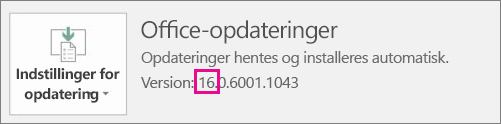
Trin 2: Geninstaller Skype for Business
-
Log på Microsoft 365 med din arbejds- eller skolekonto på https://admin.microsoft.com/home.
-
På startsiden Microsoft 365 -portalen skal du vælge Installer Skype for Business og følge instruktionerne for at installere.
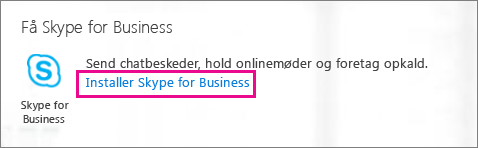
Hvis du har problemer med at Skype for Business fra portalen, kan du downloade den her i stedet: https://support.microsoft.com/kb/3098207.
Se også
Kan du ikke finde Office-programmer i Windows 10, Windows 8 eller Windows 7?











